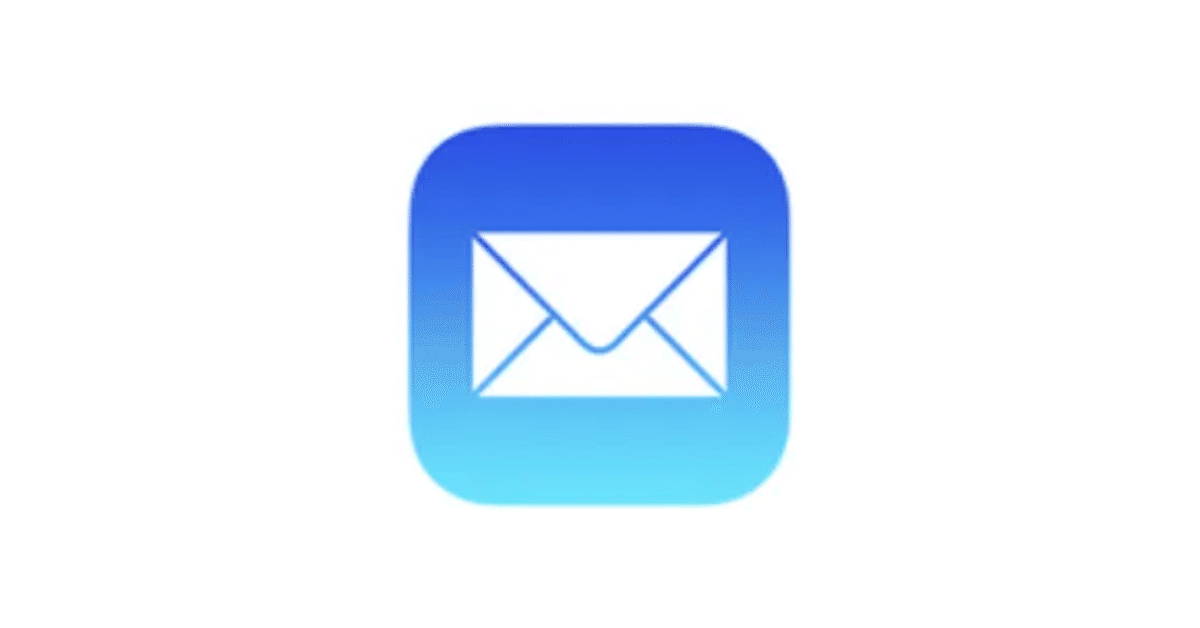
iPhoneのメールアプリで「さくらのメール」設定がIMAPでしか設定できない事実
さくらのインターネットで「さくらのレンタルサーバー」「さくらのドメイン」「さくらのメールボックス」を利用しています。その中でiPhoneにさくらのメールを設定しようとしたところ、POP設定ではどうもエラーが出てしまい、結局IMAPでの設定でしかできなかったことの事実を記録しておきます。解決策ご存じの方がいれば教えていただきたいです。。。(悲)
それでは、まず、メールの設定でよく出てくる「IMAP」と「POP」の種類の違いを簡単に説明させていただきます。
電子メールというのは、メールサービスを提供している会社が用意したサーバーでやり取りをしています。サーバーというのはたくさんの人がアクセスするコンピュータみたいなものです。そしてメール専用のコンピュータ(もしくはサーバーの一部分)をメールサーバーと言います。
さて、POPメールとIMAPの違いは、メールを受け取る方法(方式)の違いです。POPメールは、自分のパソコンやスマホでメールをサーバーに届いたメールを「取りに行って持って帰る」イメージです。サーバーにあるメールを残すか残さないかは、設定により異なります。一方、IMAPメールは、サーバーに届いたメールを「見に行く」というイメージです。だから、自分のパソコンやスマホにメールは残りません。もちろん、メール自体やメールに添付されたファイルをダウンロードしたりすると残ります。
郵便局に例えると、POPメールは、郵便局に手紙を取りに行き、家に持って帰る方法です。IMAPメールは郵便局で手紙を見に行く方法です。だから、POPメールは、家に手紙が貯まります。IMAPは家に手紙は残りません。郵便局に保管されっぱなしとなります。
以上、が電子メールの受け取り方法(方式)のお話でした。
で、実際にさくらのメールを利用していて、iPhoneでさくらのメールを設定しようとすると私のiPhoneではPOPメールの設定では弾かれてしまいました。「POPサーバ "*****.sakura.ne.jp"が応答しません。ネットワークの接続状態と、"受信メールサーバ"フィールドに正しい情報を入力したかを確認してください。」と。そこで、IMAPにしたところすんなり設定できたということです。
メールの設定方法は、他のサイトでも紹介されていますが、iOS14(2020年11月23日現在)での設定方法を紹介しておきます。
<iPhoneの設定アプリ(歯車のアイコン)>
①メール:下にスクロールすると「パスワード」の下にあります。
②アカウント:上から4つ目にあります。
③アカウントを追加
④その他:一番下にあります。
⑤メールアカウントを追加:一番上にあります。
⑥名前を入力:管理するための名前ですので任意でOKです。
⑦メールを入力:利用したいメールアドレスを入力してください。
※独自ドメインを設定されているのであればそのドメインでOKです。
※初期ドメインとは、「*****.sakura.ne.jp」です。
「*****」は、ご自分で設定(契約)した時に付けた名称です。
⑧パスワードを入力:そのメールをさくらのウェブブメールを見るときのログインパスワードになります。
⑨説明を入力:任意でOKです。ここに入力された内容がiPhoneのメールアカウント一覧に表示されます。
⑩新規アカウントという画面になります。
⑪一番上のタブでIMAPかPOPを選べるのでIMAPを選択
※元々こちらが選ばれていると思います。
⑫名前、メール、説明は前の画面で設定された内容が表示されています。
<受信メールサーバ設定>
⑬ホスト名を入力:初期ドメインとなります。@マーク以降の「*****.sakura.ne.jp」となります。独自ドメインではありません。
⑭ユーザ名を入力:利用するメールアドレスを入力します。独自ドメインのメールアドレスでOKです。
⑮パスワードを入力:そのメールをさくらのウェブブメールを見るときのログインパスワードになります。
<送信メールサーバ設定>
受信メールサーバ設定と同じ内容でOKです。
⑯画面右上の「保存」をタップ
⑰「SSLで接続できません〜」と表示されたら「はい」をタップ
以上となります。。。POPメールで設定できないけど、メールを確認する分には困らないのでIMAPでもOKだと思います。ご参考になれば。
この記事が気に入ったらサポートをしてみませんか?
